Ergebnis 1 bis 2 von 2
-
11.12.2011, 02:44 #1Smash Freak


Windows Installation - Schritt für Schritt
Die Installation von Windows
Ihr denkt über einen PC im Eigenbau nach? Euer aktueller PC/Laptop ist vermüllt oder ihr wollt einfach von Windows XP auf ein aktuelleres Betriebssystem umsteigen? Mit diesem Tutorial will ich euch zeigen das es einfacher ist als ihr denkt.
Vorwort
Ich zeige euch die Installation hier anhand der aktuellen Preview von Windows 8. Das hat mehrere Gründe. Erstens soll dieses Tutorial eine längere Haltbarkeit haben, sodass ich es nach Windows 8 Release bei gegeben Änderungen nur kurz modifizieren muss.
Der zweite Grund ist das Windows Vista und 7 eine sehr ähnliche Installation haben, sich hauptsächlich die Optik etwas unterscheidet. Ich werde die nächsten Tage/Wochen beides nochmal installieren (habe beides nicht zuhause da ich ausschließlich Linux benutze, was der dritte Grund für die kostenlose Preview ist), falls ich dann Bedarf sehe hier noch Bilder einzufügen werde ich das machen. Windows XP unterscheidet sich hingegen schon stärker von der hier gezeigten Version, allerdings soll der Thread wie oben erwähnt mehr für eine Neuinstallation oder ein Upgrade gedacht sein, dafür ist Windows XP schlichtweg nicht mehr zu empfehlen. Wenn sehr großer Bedarf steht, werde ich das allerdings nachreichen.
Was ist vor der Installation zu beachten?
Zunächst einmal müsst ihr euch Windows zulegen, welches für eure Bedürfnisse ausreicht oder wo ihr es günstig bekommt könnt ihr gerne in diesem Thread nachfragen. Für Heimanwender ist meistens die Home Premium Version zu empfehlen, aktuell bei Windows 7 das man in der OEM Version für ca. 50 Euro bekommt. Dann sollte ein DVD-Laufwerk vorhanden sein, eine Installation von USB-Stick ist auch möglich, nur möchte ich das in diesem Tutorial nicht ausführlich behandeln.
Wenn ihr euch wie hier gezeigt für eine Neuinstallation entscheidet, auf einem PC bzw. einer Festplatte auf der vorher euer System lief, müsst ihr vorher alle wichtigen Daten sichern. Das geht zum Beispiel auf eine zweite Partition die ihr später nicht formatiert, mit einer externen Festplatte oder einem großen USB-Stick.
Nun ist es soweit, ihr startet mit der eingelegten Windows-DVD im Laufwerk eures Computers. Nun sollte entweder die Windows Installation starten, oder ein Dialog der euch auffordert eine Taste zu drücken um die Installation zu starten.
Falls dies nicht der Fall ist, müsst ihr in eurem Bios/UEFI die Priorität von welchen Laufwerken gebootet wird ändern. Wenn hier Probleme auftreten, einfach posten, denn jedes Mainboard hat ein anderes Menü und es wäre viel zu aufwändig hier jedes aufzuführen.
Ins Bios/UEFI kommt man meistens mit F1 oder Entfernen, doch auch hier kann es abweichen.
Die eigentliche Installation
Das mag komisch klingen, aber bei einem aktuellen Windows ist der komplexe Teil jetzt schon getan. Vorallem, da ihr jetzt von mir an die Hand genommen werdet.
Beim Beginn der Installation solltet ihr von diesem Bild konfrontiert werden.
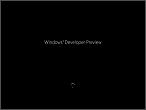
Normalerweise sollte das nur ein paar Sekunden dauern, bis ihr an dieser Stelle seit. Wichtig, hier unbedingt prüfen, welches Tastatur Layout und Sprache ausgewählt sind!
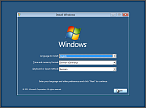
Hier einfach, wie durch den Mauszeiger ersichtlich (auch bei folgenden Bildern), einfach auf installieren klicken.
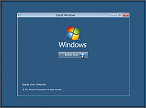
Hier müsst ihr vorher noch lesen & mit dem Haken bestätigen, danach bestätigen.
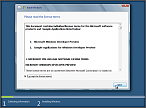
An dieser Stelle müsst ihr das für euch entsprechende auswählen, das sollte leicht am Text ersichtlich sein. Bei der Win8 Preview ist es Custom.
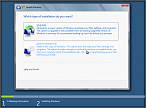
Nun wird es etwas knifflig und bedarf etwas Erklärung. Habt ihr vorher eure Daten auf eine zweite Partition gesichert, dürft ihr diese nun auf keinen Fall formatieren oder überschreiben!
Wenn ihr nichts auf der Festplatte habt (oder nichts das ihr noch benötigt), könnt ihr hier auch die gesamte Festplatte verwenden. Falls ihr Partitionen benötigt, könnt ihr die direkt hier unter den Laufwerks Optionen erstellen, allerdings ist dies auch noch später unter Windows möglich.
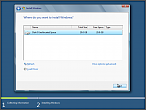
Ab jetzt könnt ihr euch auch kurz mal einen Kaffee/Tee holen und
ein wenig warten, denn nun wird Windows auf der Festplatte installiert.
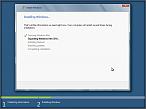
Nach dem oberen Vorgang, der je nach Hardware mehrere Minuten dauert, erwartet euch wieder ein Ladescreen wie am Anfang. Dieser hat verschiedene Untertitel hat, je nachdem was gerade geladen wird.
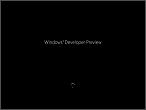
- Ab hier unterscheiden sich Vista und 7 stark äußerlich, die nächsten Tage werde ich hier noch Bilder nachreichen. -
Jetzt ist Windows auf eurer Festplatte installiert... was fehlt noch? Natürlich! Ein Benutzerkonto einrichten. Es beginnt mit dem Namen des PCs (nicht euer Benutzername!), was man mal wieder bestätigen muss.
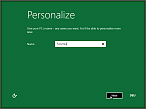
- Bei Vista und 7 werdet ihr hier lediglich nach den Updates gefragt und nach der Zeitzone, die sich selbsterklärend auswählen lässt. -
-Außerdem werdet ihr noch gefragt ob ihr ein Netzwerk einrichten wollt, allerdings kann dies auch noch problemlos nach der Installation erledigt werden. -
Anschließend könnt ihr Windows noch ein wenig an eure Bedürfnisse anpassen, hier würde ich mehr an den Einstellungen bezüglich dem was ihr Microsoft mitteilt etwas ändern. Die automatischen Updates sollten auf jeden Fall aktiviert bleiben.
Alternativ könnt ihr auch die voreingestellten Werte behalten und weiter klicken.
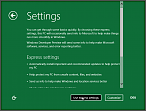
Nun werdet ihr noch nach eurer Windows Live ID gefragt, hier besteht jedoch kein Zwang und ihr könnt auch problemlos ohne diese fortfahren.
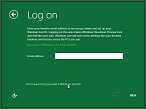
Dann müsst ihr beim nächsten Fenster allerdings auch einen lokalen Account wählen.
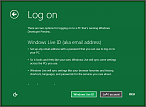
- Ab hier ist unter Vista und 7 wieder alles normal, bis auf die Optik. -
Hier erstellt ihr dann den eigentlichen Benutzer, incl. dem Nutzernamen den ihr künftig habt.
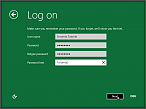
Eine letzte Bekanntschaft mit der Wartezeit...
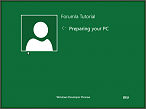
Und ihr seht wieder einen alten Bekannten, den Desktop.

Zwischendrin oder am Ende kann der PC auch einmal neustarten, das ist normal, nur solltet ihr nicht zustimmen wenn nachgefragt wird ob von DVD gestartet werden soll.
Je nach Installation werdet ihr währenddessen auch nach dem Key gefragt, der auf eurem Lizenzaufkleber stehen sollte.
Fertig... oder doch nicht? Windows hat meistens noch nicht alle Treiber integriert, hier kommen noch ein paar Links die euch helfen sollten:
Hier könnt ihr Treiber für AMD Grafikkarten und Chipsätze herunterladen:
AMD.com | Support & Downloads
Das selbe für Nvidia findet ihr hier:
NVIDIA Treiber Download
Und hier für Intel:
http://downloadcenter.intel.com/default.aspx?lang=deu
Es ist auch ziemlich wahrscheinlich, dass noch Treiber für Wlan-Karten, Sound-Karten und andere Sachen benötigt werden.
Diese findet ihr im Normalfall auf der Herstellerseite, genau wie spezielle Treiber für Notebooks. Wenn ihr es nicht alleine schafft, einfach posten, wir helfen euch.
Abschließende Worte
Das ganze ist jetzt noch nicht final, sollte die nächsten Tage noch geändert werden. Also so schnell wie möglich eure Wünsche & Ideen posten, damit ich sie noch einbauen kann.
Kritik ist somit definitiv erwünscht
Copyright auf Text und Bilder liegt übrigens bei mir
-
Windows Installation - Schritt für Schritt
Schau dir mal diesen Bereich an. Dort ist für jeden was dabei!
-
05.01.2012, 03:05 #2Smash Freak


AW: Windows Installation - Schritt für Schritt
Windows Vista Update
Hier mal ein paar Bilder zu den Teilen in denen sich Vista von der Windows 8 Installationsroutine abweicht. Als erstes mal ein Bild von der Eingabe des Keys:
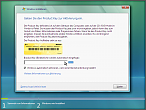
Das kommt ganz am Anfang, sollte auch bei Windows 8 wenn es dann erschienen ist so aussehen. Man muss den Key nicht gleich eingeben, dann wird man nach seiner Version gefragt (z. B. Home Premium) und kann ihn später eingeben. Macht allerdings wenig Sinn da man den Key sowieso zur Hand haben sollte und man bei einer falschen Auswahl nochmal neu installieren muss.
So, hier ist der Teil bei dem ich oben geschrieben hab:
Ich werd das ganze noch irgendwie von einem Mod zusammenfassen lassen, wenn der W7 Teil kommt. Damit das ganze optisch besser aussieht, lohnt sich wegen dem bisschen nur gerade nicht- Ab hier unterscheiden sich Vista und 7 stark äußerlich, die nächsten Tage werde ich hier noch Bilder nachreichen. -
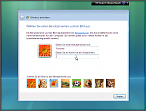
Ähnlich wie bei Windows 8 oben, könnt ihr hier euren Benutzernamen eingeben, dazu am besten noch ein Passwort. Unten könnt ihr euch noch eins aus den wunderschönen Bildern für euer Profil aussuchen. Persönlicher Tipp: der süße Hund.
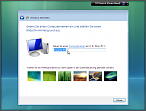
Hier wählt ihr einen Namen für den PC, also nicht für euer Benutzerkonto wie oben, sondern für den PC an sich. Z. B. Laptop, Computer von der Oma usw. Damit identifiziert ihr euch zum Beispiel in einem Heimnetzwerk.
Unten könnt ihr wie beim Schritt zuvor noch einen Desktop-Hintergrund auswählen. Allerdings könnt ihr diesen wie gewohnt auch nach der Installation noch ändern, außer bei Windows 7 Starter.
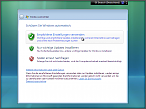
Am besten seid ihr mit den empfohlenen Einstellungen beraten, da hier alle Updates bezogen werden usw..
Es kann lediglich etwas nervig werden wenn der PC mitten im Spiel neustartet um die Updates auszuführen, von daher kann es in seltenen Fällen sinnvoll sein die Updates lieber manuell durchzuführen. Nur dürft ihr dies dann nicht vergessen.
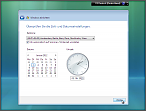
Hier wird die Uhrzeit aus dem Bios/UEFI übernommen, d. H. sie sollte im Normalfall stimmen. Wenn nicht, ganz schnell ausbessern und weiter drücken.
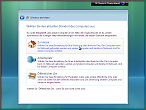
Das nächste Bild ist selbsterklärend, einfach den Text lesen und ihr werdet wissen was das richtige ist. Als letzte Instanz den letzten Satz beachten: Wenn sie sich unsicher sind, wählen sie öffentlicher Ort.
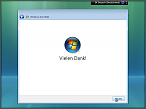
Noch ein kleiner Klick..

...dann "Warten Sie, während die Leistung ihres Computers überprüft wird"...
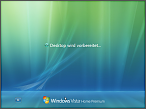
...dann warten Sie nochmal...

...und der Desktop, Windows Vista Ende
Ähnliche Themen
-
Windows 7 USB Installation: Hi! Ich habe da ein Problem was das booten bzw. das installieren von Windows 7 vom USB-Stick angeht. Ich habe mir eine korrekte ISO-Datei mit Win7... -
PartMgr.sys Bluescreen beim booten von Windows XP nach Windows 7 RC installation: Hallo Zusammen, hab mir für Win7 extra ne neue Pladde in mein PC geschraubt. Nach der Win7 install läuft Win7 ohne Probleme, aber wenn ich XP... -
Wo kann man Schritt für Schritt lernen, wie ein Computer / Computerspiel genau funktioniert?: Hi, kennt jemand ne gute Internetseite, wo man z. B. lernen kann, wie ein Computer oder ein Computerspiel funktioniert? Das interessiert mich nämlich... -
Windows XP SP2 Installation: huhu habe mir heute mittag die sp2 exe runtergeladen bei microsoft weil ich den verdacht hatte das meine cd kapputt ist da sie bei der installation... -
2. Schritt zur Vorbereitung eines XBox360-Clans: Die Einstellung und der Name: In Schritt 2 disskutieren wir die Einstellung und Grundsätze des Clans sowie dessen Namen. Erst wenn mindestens alle 8 ihre Meinung dazu gesagt haben...






Doch doch, dass Ende von Dragonball Super wird auch das Ende von Dragonball darstellen. Davon gehe ich fest von aus, zumal man ja nahezu alles...
Dragonball Super | jap. Anime